En este tutorial aprenderás cómo activar o desactivar la corrección ortográfica en tus formularios web. El atributo spellcheck juega un papel importante a la hora de mejorar la experiencia del usuario al completar formularios. Es crucial saber cuándo y cómo utilizar este atributo para evitar errores de entrada o para asegurarse de que datos sensibles no se envíen a un servidor.
Principales puntos a recordar
- El atributo spellcheck puede ser utilizado para diferentes tipos de entrada con el fin de controlar la corrección ortográfica del navegador.
- Puedes establecerlo en true para activar la corrección ortográfica, o en false si deseas asegurarte de que ciertos campos no sean verificados.
- Esto es especialmente importante para campos donde se manejen datos sensibles.
Instrucciones paso a paso
1. Comprender el atributo spellcheck
Antes de comenzar con la implementación, es importante entender el concepto del atributo spellcheck. Con spellcheck puedes especificar si el navegador debe revisar la ortografía de los datos introducidos o no. Por defecto, esto puede variar de un navegador a otro.
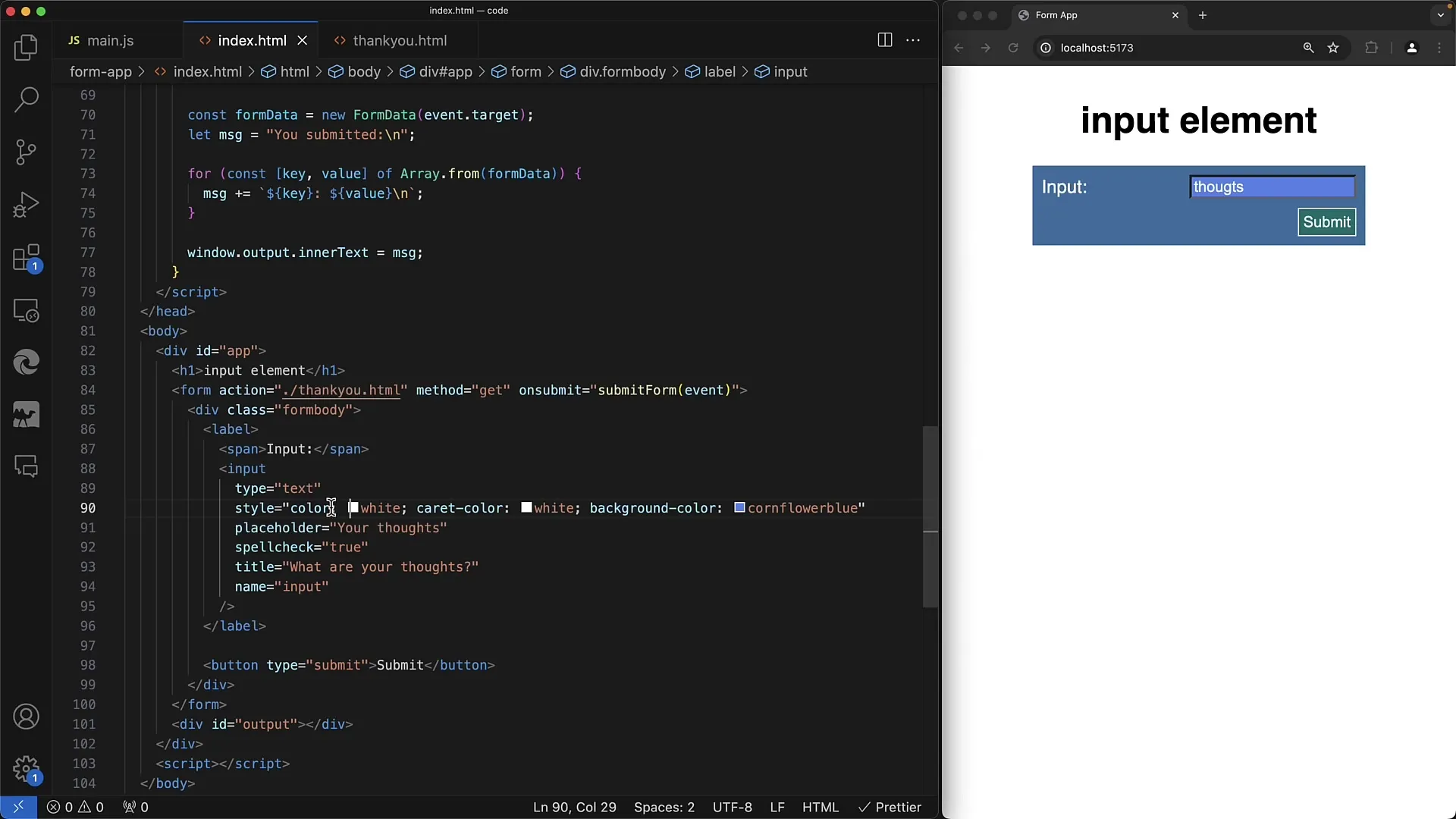
2. Activar spellcheck
Para activar la corrección ortográfica, establece el atributo spellcheck en true. Esto es útil para campos de texto donde los usuarios ingresen datos en lenguaje natural. Por ejemplo, si tienes un campo para comentarios o retroalimentación, querrás asegurarte de que los usuarios tengan la posibilidad de revisar sus entradas.
3. Entrada errónea con la corrección ortográfica activada
Si configuras el atributo spellcheck en true y el usuario comete un error de escritura, se señalará con un subrayado. Puedes probar esto al hacer una entrada intencionalmente incorrecta para ver cómo reacciona el navegador. Entonces, el usuario tendrá la opción de elegir la ortografía correcta, lo que mejora la usabilidad de tu aplicación.
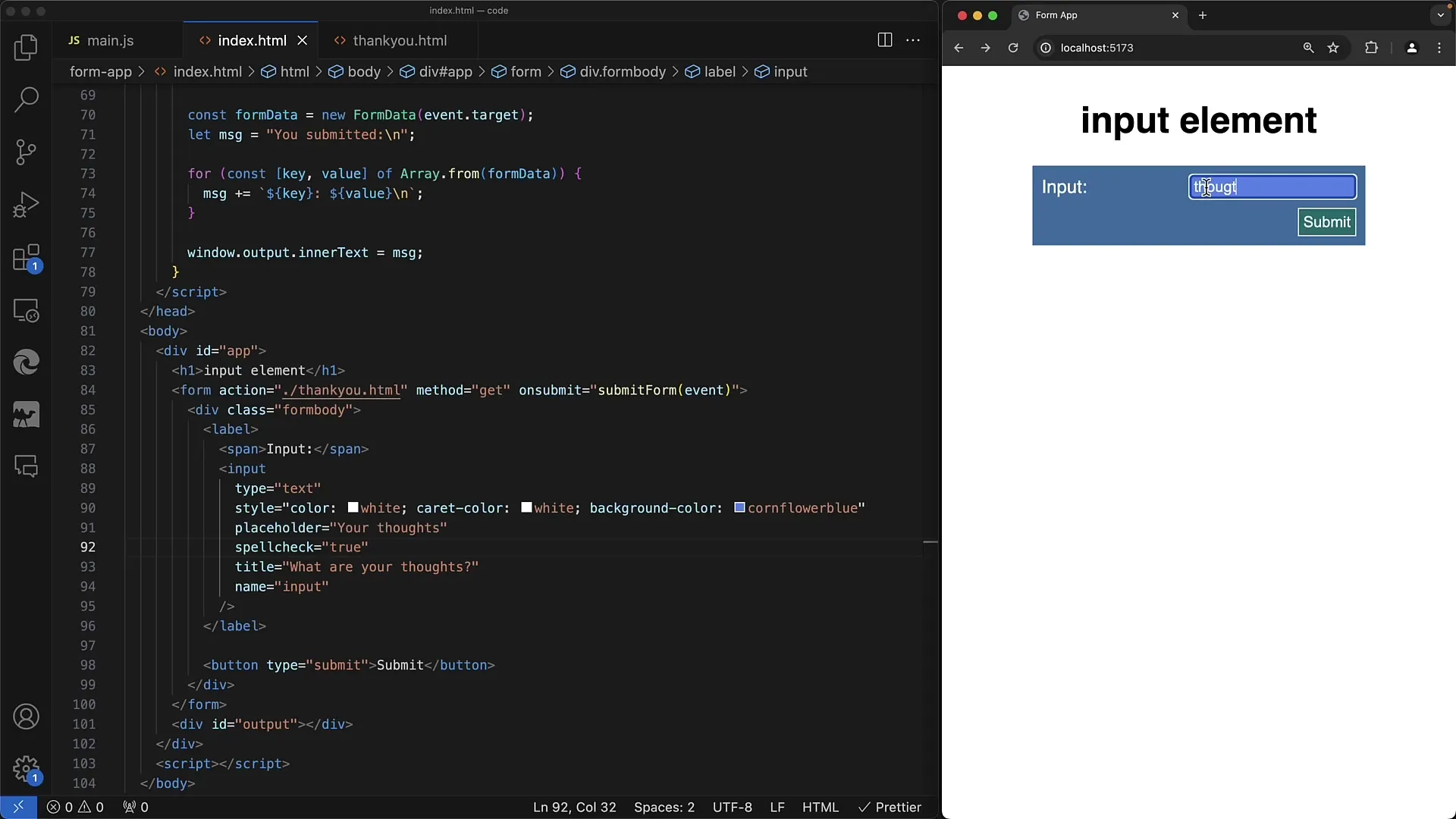
4. Desactivar spellcheck para campos de código
Para campos de entrada utilizados para código de programación, como HTML o JavaScript, debes establecer el atributo spellcheck en false. De lo contrario, el navegador intentará verificar las palabras clave y variables, lo que puede causar confusión.
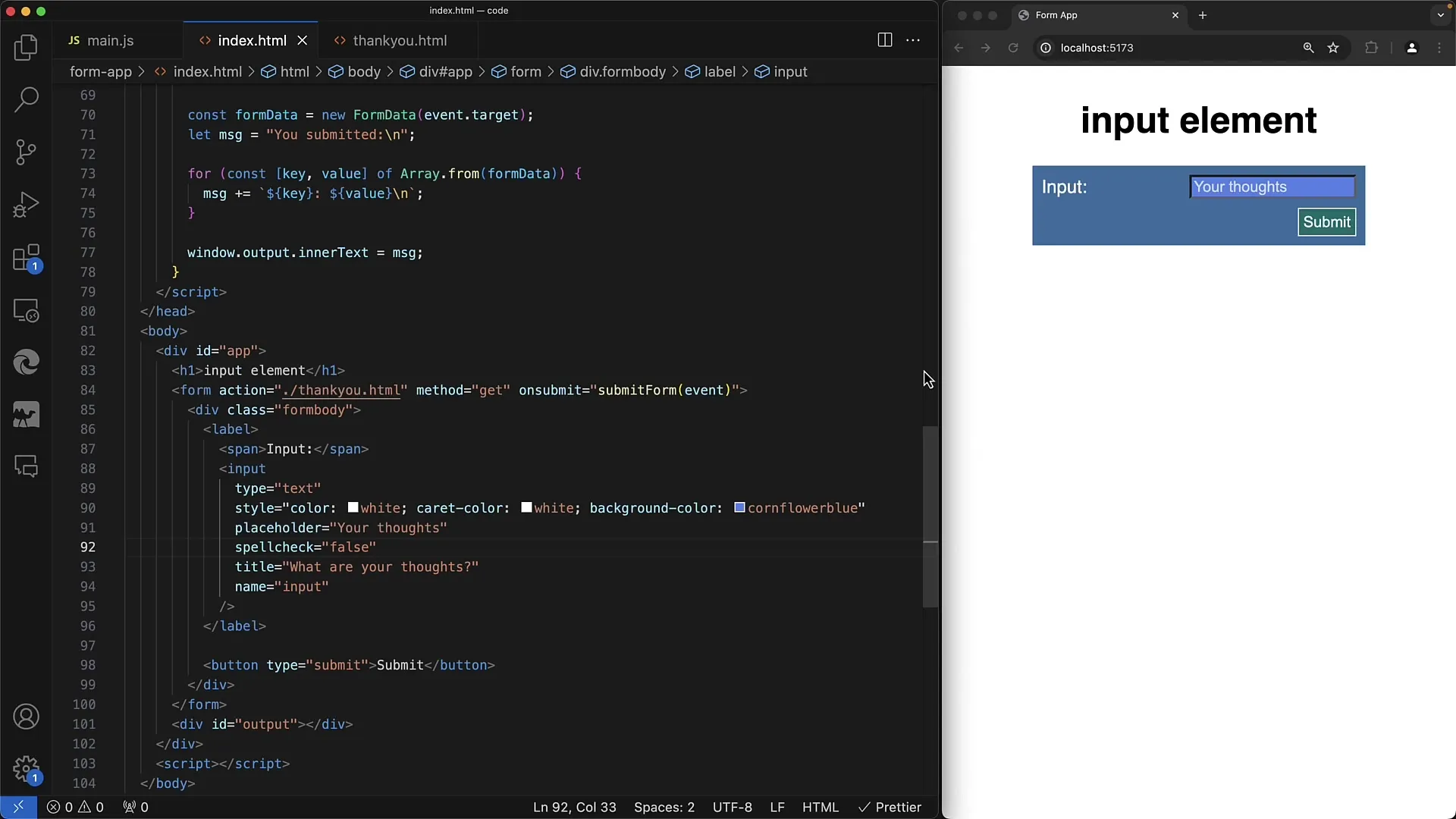
5. Datos sensibles y aspectos de seguridad
Otro aspecto a tener en cuenta es la seguridad. Si tienes campos donde se ingresen datos sensibles, como información de tarjetas de crédito o datos personales, también debes establecer el atributo spellcheck en false. De esta manera se evita que el navegador pueda enviar datos sensibles a un servidor, lo que podría representar un riesgo de seguridad.
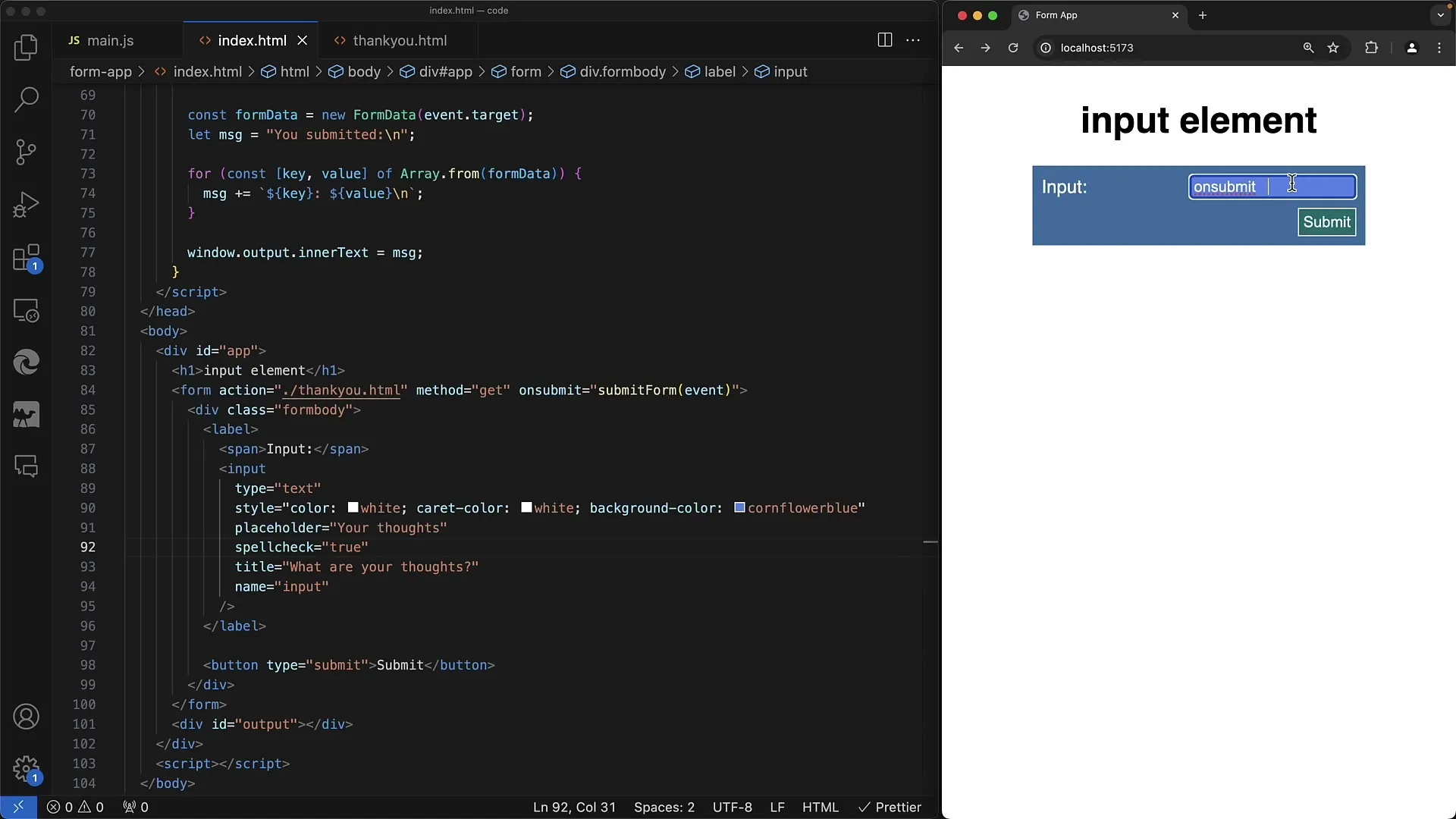
6. Uso en combinación con otros tipos de entrada
Ten en cuenta que para ciertos tipos de entrada como type="password", el atributo spellcheck no tiene sentido, ya que estos campos generalmente no se ven afectados por una corrección ortográfica. En este caso, el atributo ni siquiera necesita ser desactivado explícitamente.
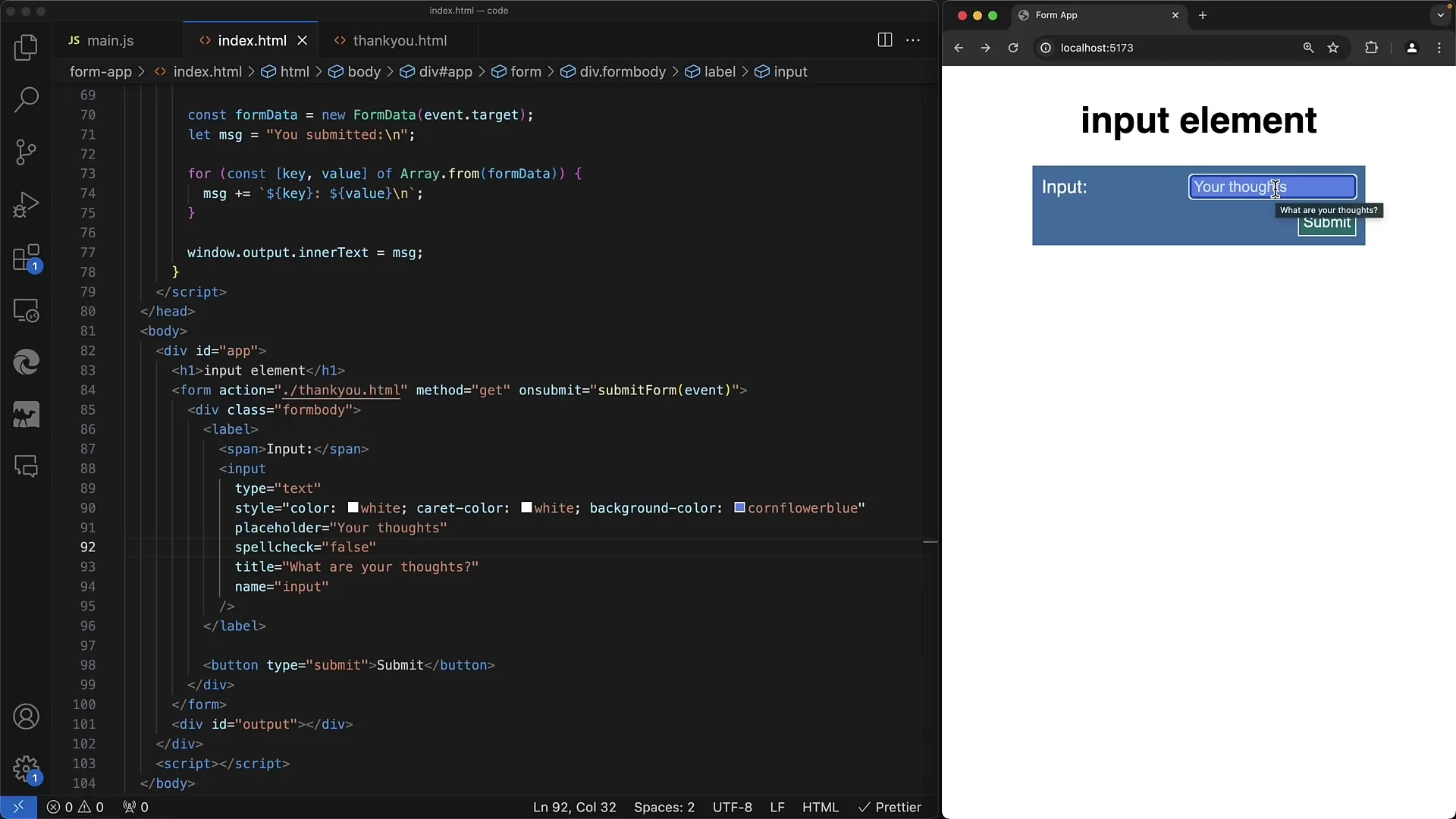
7. Resumen de resultados
Ahora has aprendido cómo se utiliza el atributo spellcheck en formularios HTML. Es una herramienta sencilla de implementar pero poderosa para mejorar la usabilidad y garantizar la seguridad de los datos sensibles. Es importante elegir la configuración adecuada en los campos correspondientes para no afectar la experiencia del usuario.
Resumen
En este tutorial has aprendido cómo utilizar correctamente la corrección ortográfica en tus formularios web y cuándo debes desactivarla. Al manejar conscientemente el spellcheck, mejorarás la experiencia del usuario y protegerás la información sensible.
Preguntas frecuentes
¿Cómo activo la corrección ortográfica en un campo de entrada?Establece el atributo spellcheck en true.
¿Cuándo debo establecer spellcheck en false?Establece spellcheck en false cuando ingreses datos sensibles o código de programación.
¿Funciona spellcheck de la misma manera en todos los navegadores?No todos los navegadores admiten el atributo spellcheck de la misma manera.
¿Existen tipos de entrada para los que spellcheck no es útil?Sí, por ejemplo para type="password".


